Tidak semua kontak dihapus kesalahan di iPhone [fix]
![Tidak semua kontak dihapus kesalahan di iPhone [fix]](https://ilinuxgeek.com/storage/img/images/not-all-contacts-were-deleted-error-on-iphone-[fix]_13.png)
- 766
- 2
- Dwayne Hackett
Saat iPhone kelebihan beban dengan kontak yang tidak diinginkan, itu mengkonsumsi banyak ruang dan Anda mungkin tidak dapat menyimpan kontak atau file di iPhone. Jadi selalu baik untuk memperbarui daftar kontak dengan menghapus kontak yang tidak diperlukan lagi.
Baru -baru ini, banyak pengguna iPhone mulai mendapatkan pesan kesalahan saat mencoba menghapus kontak di iPhone mereka. Pesan kesalahan yang terjadi pada iPhone ditunjukkan di bawah ini.
Tidak semua kontak dihapus
Satu atau lebih kontak mungkin hanya baca.
Kesalahan ini dapat terjadi ketika ada kesalahan teknis di dalam iPhone atau ketika iPhone tidak diperbarui ke versi terbarunya. Terlepas dari ini, jika ada kontak yang disimpan di iPhone melalui aplikasi pihak ketiga seperti WhatsApp, dll. ini mungkin menciptakan masalah semacam ini.
Dalam artikel ini, mari kita lihat semua solusi yang mungkin untuk menyelesaikan masalah ini sehingga pengguna iPhone dapat menghapus kontak mereka secara efektif.
Daftar isi
- Perbaikan awal
- Perbaiki 1 - Matikan kontak iCloud
- Perbaiki 2 - Izinkan Kontak dalam Pembatasan Konten & Privasi
- Perbaiki 3 - Hapus kontak dari aplikasi pihak ketiga seperti WhatsApp
- Perbaiki 4 - Coba hapus kontak dari perangkat lain
Perbaikan awal
Restart iPhone Anda
Jenis kesalahan ini dapat terjadi pada iPhone kapan saja karena masalah teknis di iPhone. Jadi satu -satunya cara adalah menyegarkan iPhone hanya dengan memulai ulang iPhone yang menyegarkan semua layanan dan pengaturan di dalamnya.
Jadi kami menyarankan pengguna kami untuk mencoba memulai kembali iPhone mereka sekali dan melihat apakah ini membantu dalam menyelesaikan masalah ini.
Perbarui iPhone
Apple merilis pembaruan baru setelah mengerjakan umpan balik dan bug yang dilaporkan oleh pengguna iPhone/iPad. Ketika pembaruan ini masih tertunda dan tidak diinstal oleh pengguna, iPhone mungkin kekurangan beberapa fitur terbaik dan lebih baik yang mungkin menjadi alasan kesalahan jenis ini.
Oleh karena itu, coba perbarui iPhone Anda dengan pergi ke Pengaturan> Umum> Pembaruan Perangkat Lunak dan tunggu beberapa waktu untuk memuat pembaruan jika ada. Klik unduh dan instal jika ada pembaruan yang dirilis oleh Apple. Setelah itu masalah dapat diselesaikan di iPhone Anda.
Perbaiki 1 - Matikan kontak iCloud
Beberapa pengguna iPhone telah memperbaiki kesalahan ini dengan menonaktifkan kontak iCloud di iPhone mereka. Mari kita juga mencoba melakukan hal yang sama dan melihat apakah ini membantu kita menyelesaikan kesalahan ini.
Langkah 1: Anda pertama -tama harus membuka Pengaturan Aplikasi di iPhone Anda.
Langkah 2: Kemudian buka halaman ID Apple dengan mengetuk Nama profil Di bagian atas halaman Pengaturan seperti yang ditunjukkan di bawah ini.
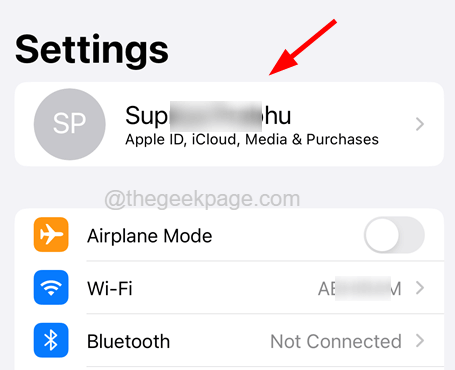
Langkah 3: Setelah halaman ID Apple muncul, cari iCloud opsi dan ketuk di atasnya seperti yang ditunjukkan.
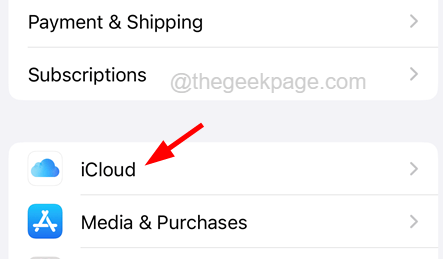
Langkah 4: Sekarang Anda harus mengklik Tunjukkan semua opsi untuk melihat semua opsi lain juga.
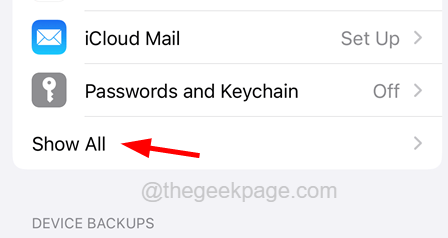
Langkah 5: Sekarang cari Kontak opsi dari daftar dan cacat itu oleh penyadapan di atasnya tombol sakelar seperti yang ditunjukkan pada gambar di bawah ini.
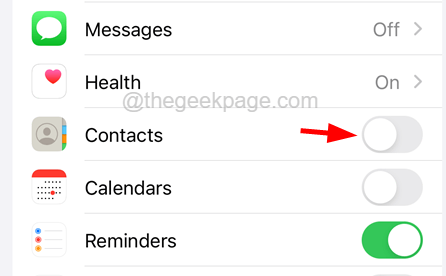
Perbaiki 2 - Izinkan Kontak dalam Pembatasan Konten & Privasi
Banyak pengguna sadar bahwa mereka mungkin telah melarang kontak di bagian Isi dan Pembatasan Privasi di iPhone mereka. Ini menyebabkan kontak menjadi dibatasi saat menghapusnya. Jadi mari kita coba mengizinkan kontak menggunakan langkah -langkah yang dijelaskan di bawah ini.
Langkah 1: Pertama -tama, Anda harus pergi ke Pengaturan Aplikasi di iPhone.
Langkah 2: Setelah halaman Pengaturan terbuka, gulir ke bawah dan pilih Waktu layar Opsi dari menu seperti yang ditunjukkan di bawah ini.
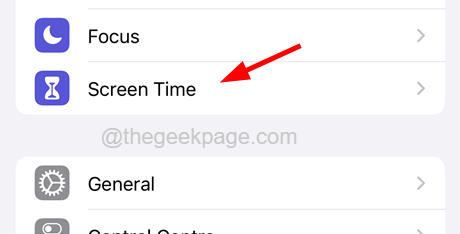
Langkah 3: Sekarang ketuk Pembatasan Konten & Privasi pilihan.
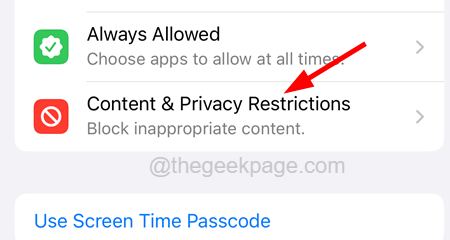
Langkah 4: Di bawah Pribadi bagian, temukan Kontak dari daftar dan klik.
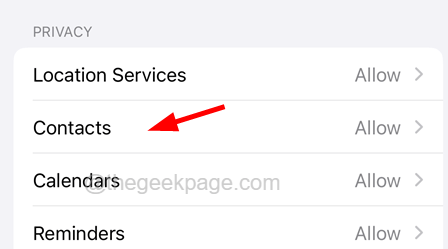
Langkah 5: Pada halaman Kontak, klik pada Izinkan perubahan Opsi di atas seperti yang ditunjukkan di bawah ini.
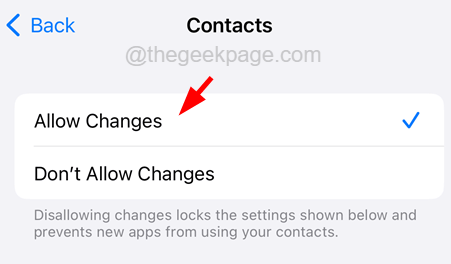
Langkah 6: Kemudian Anda dapat menutup aplikasi Pengaturan setelah perubahan tersebut dilakukan.
Perbaiki 3 - Hapus kontak dari aplikasi pihak ketiga seperti WhatsApp
Kesalahan ini biasanya terjadi jika pengguna telah menambahkan kontak, bukan melalui aplikasi telepon default di iPhone dan sebaliknya melalui beberapa aplikasi pihak ketiga seperti WhatsApp, dll. Ini dapat dengan mudah diselesaikan dengan mencoba menghapus kontak dari aplikasi pihak ketiga itu sendiri dari tempat Anda menambahkan kontak ini.
Langkah 1: Pertama-tama, Anda harus membuka aplikasi pihak ketiga di iPhone Anda.
CATATAN - Kami menunjukkan contoh Ada apa.
Langkah 2: Setelah aplikasi terbuka, klik pada Obrolan baru Ikon di sisi kanan atas jendela aplikasi seperti yang ditunjukkan di bawah ini.
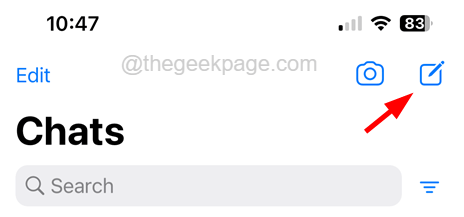
Langkah 3: Sekarang ini menunjukkan semua kontak yang ada di whatsapp.
Langkah 4: Gulir ke bawah daftar dan ketuk pada kontak yang ingin Anda hapus.
Langkah 5: Sekarang klik nama kontak di bagian atas seperti yang ditunjukkan di bawah ini.
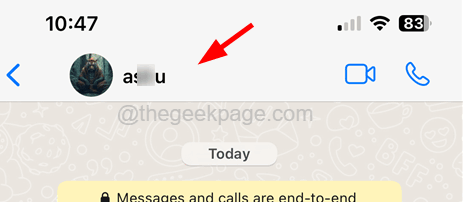
Langkah 6: Sekali Info kontak Halaman muncul, klik pada Edit Opsi di sudut kanan atas halaman seperti yang ditunjukkan.
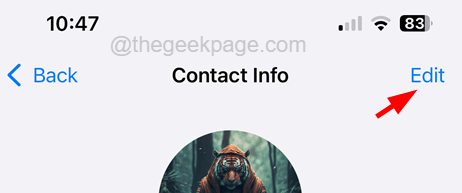
Langkah 7: Di halaman Kontak Edit, Anda akan menemukan Hapus kontak Opsi di bagian bawah.
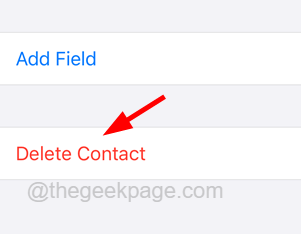
Langkah 8: Ketuk di atasnya dan kemudian klik Hapus kontak Untuk mengkonfirmasi hapus kontak dari iPhone Anda.
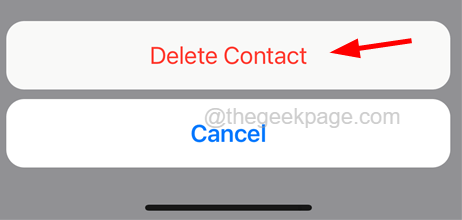
Langkah 9: Ini berhasil menghapus kontak dari iPhone Anda.
Perbaiki 4 - Coba hapus kontak dari perangkat lain
Jika Anda masih menghadapi masalah ini dan tidak dapat menghapus beberapa kontak dari iPhone Anda, Anda dapat mencoba menghapus kontak tersebut dari perangkat lain. Ini dapat dilakukan hanya jika Anda menggunakan ID Apple yang sama di perangkat lain juga.
Jika ya, Anda dapat mencoba mencari kontak itu di perangkat lain yang memiliki ID apel yang sama dan menghapusnya. Banyak pengguna iPhone telah dapat menghapus kontak menggunakan metode ini.
- « Pilot otomatis.Kesalahan DLL Wil dilaporkan masalah di Windows 11 /10 Fix
- Pemberitahuan dibungkam di iMessage di iPhone [fix] »

